PS-拖把夹子精修图文教程发布时间:2022年01月24日 08:01
虎课网为您提供产品精修版块下的PS-拖把夹子精修图文教程,本篇教程使用软件为PS(CC2020),难度等级为初级练习,下面开始学习这节课的内容吧!
本节课讲解Photoshop(简称:PS)-拖把夹子精修,同学们可以在下方评论区进行留言,老师会根据你们的问题进行回复,作业也可以在评论区进行提交。

核心知识点:塑料材质高光和暗部的制作,产品投影的画制方法。
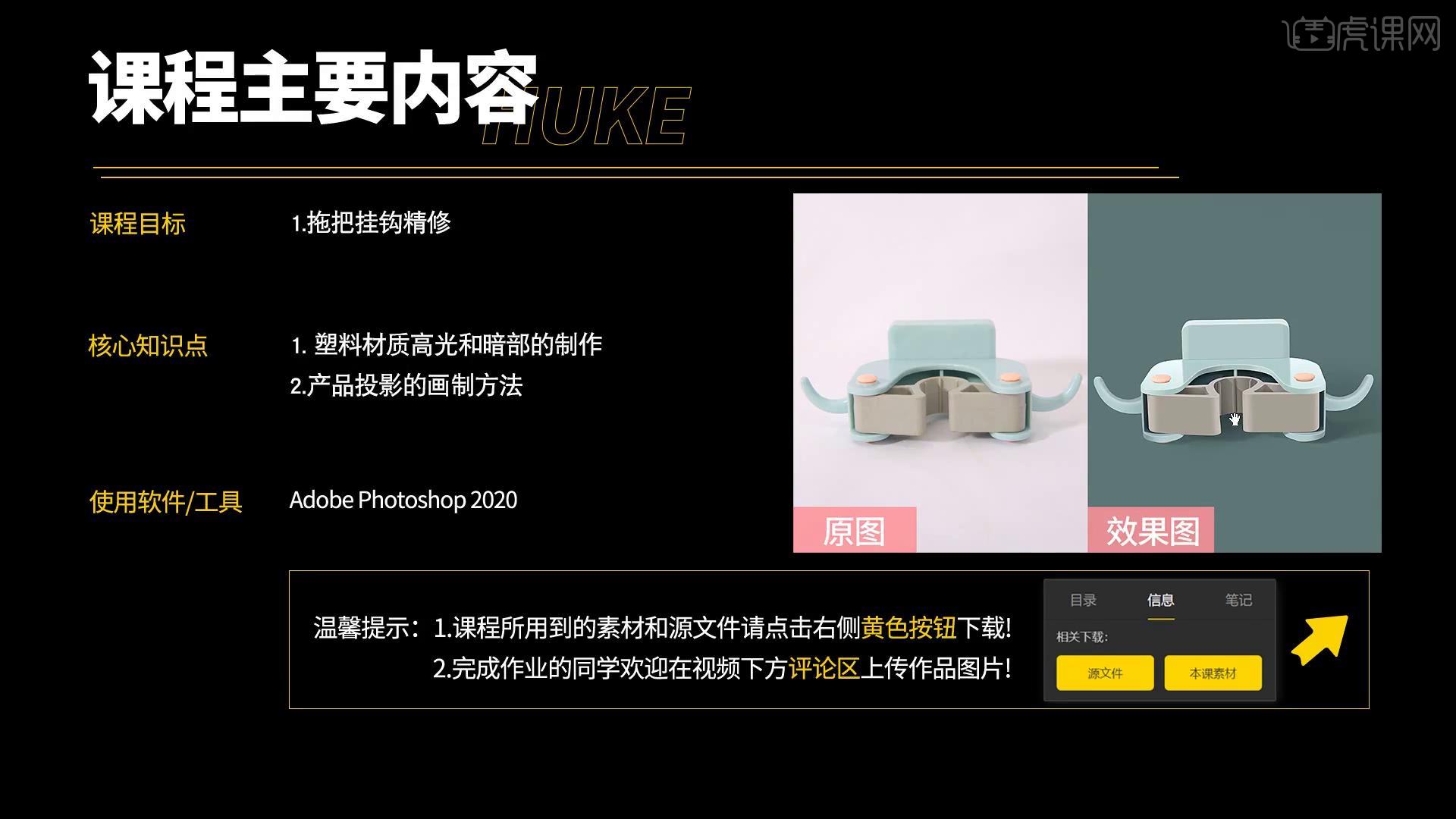
学完本课内容后,同学们可以根据下图作业布置,在视频下方提交作业图片,老师会一一进行解答。
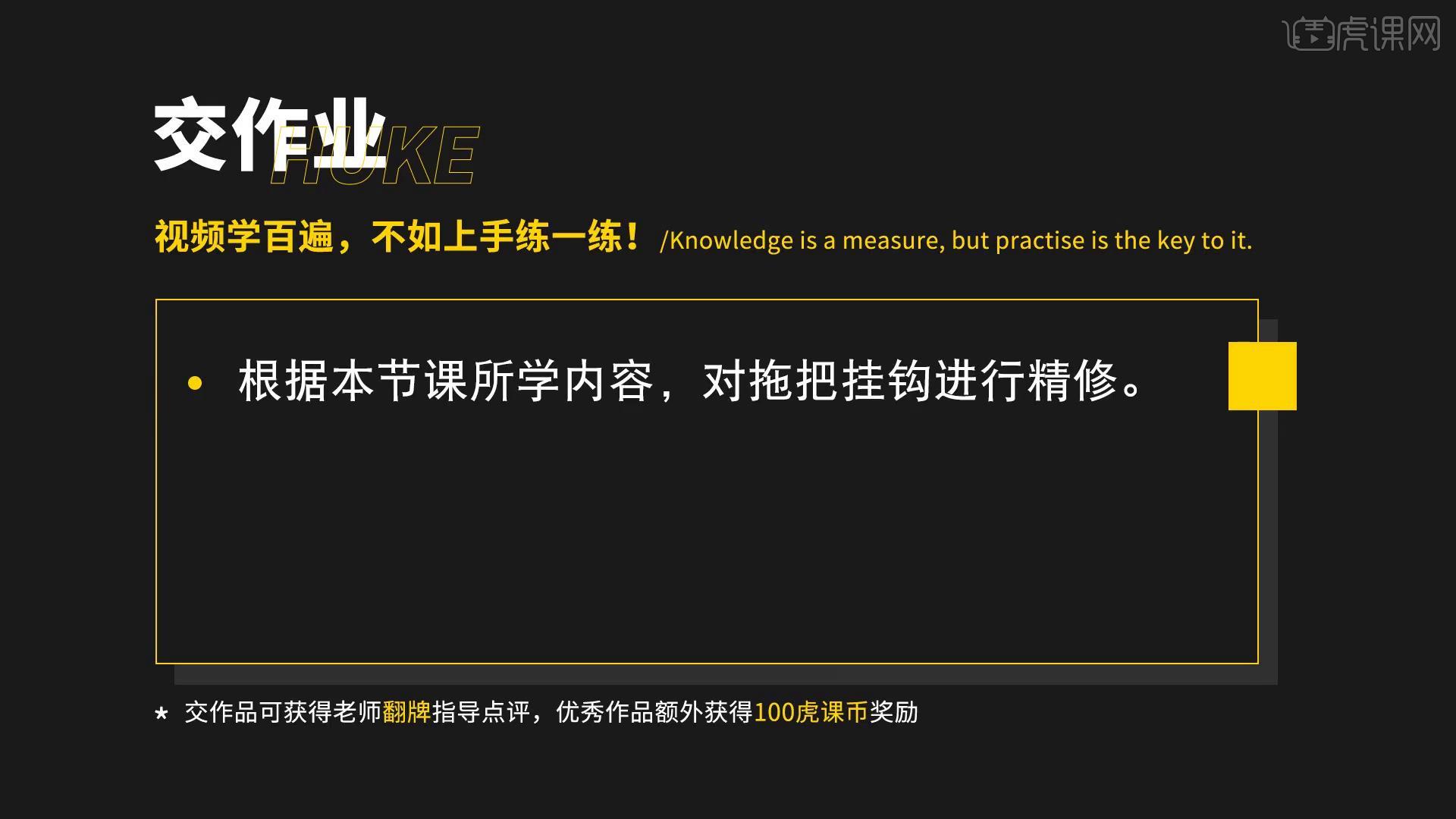
那我们开始今天的教程吧。
1.填充颜色,把亮部画出来,选择【编辑】-【描边】,描边给它【8】个像素。
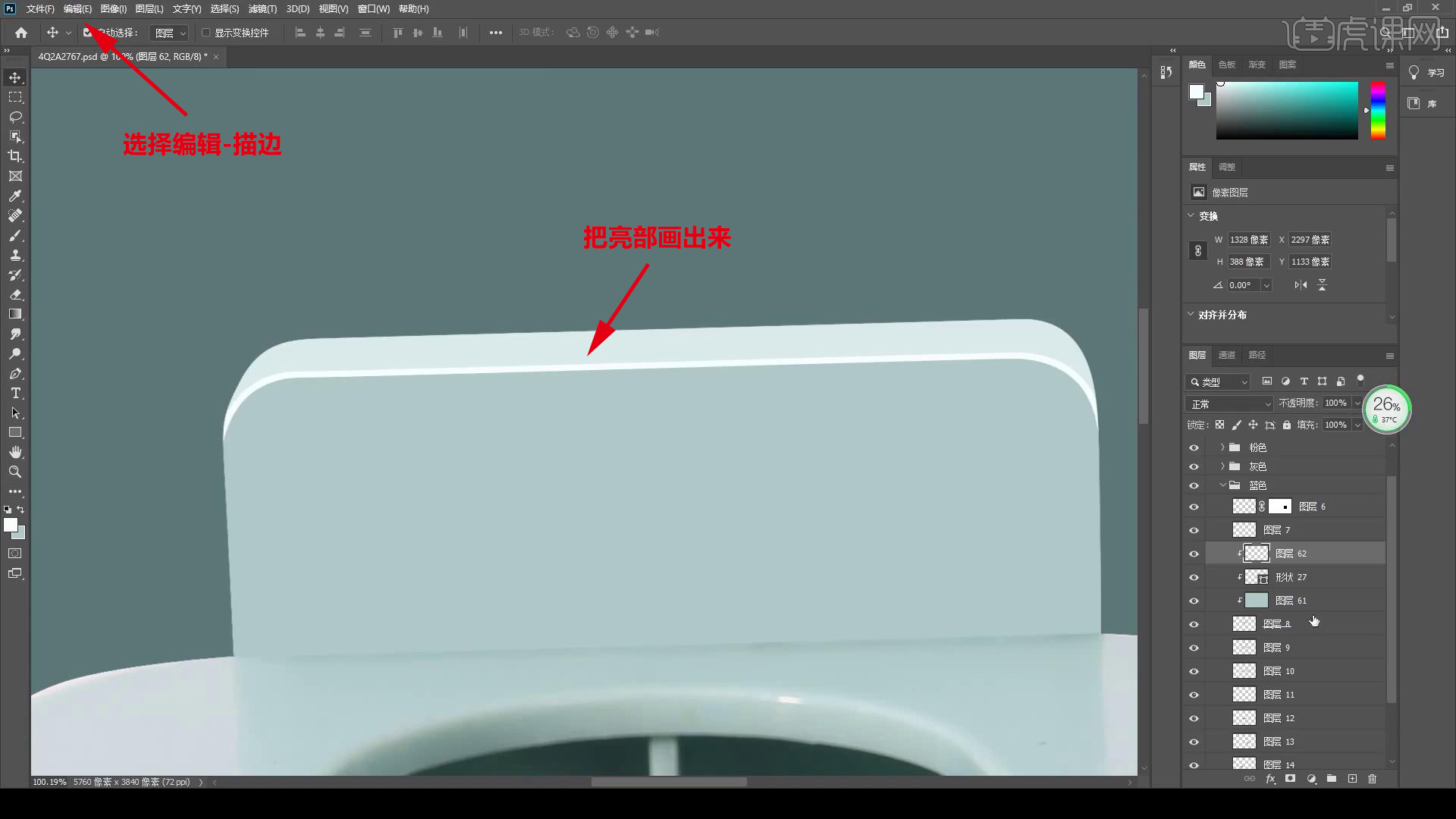
2.把下面这层【羽化】一下,把小转角的形状画出来,降低【不透明度】,【羽化】一下。

3.右边是暗色,左边是亮色,编组,做下面的面。
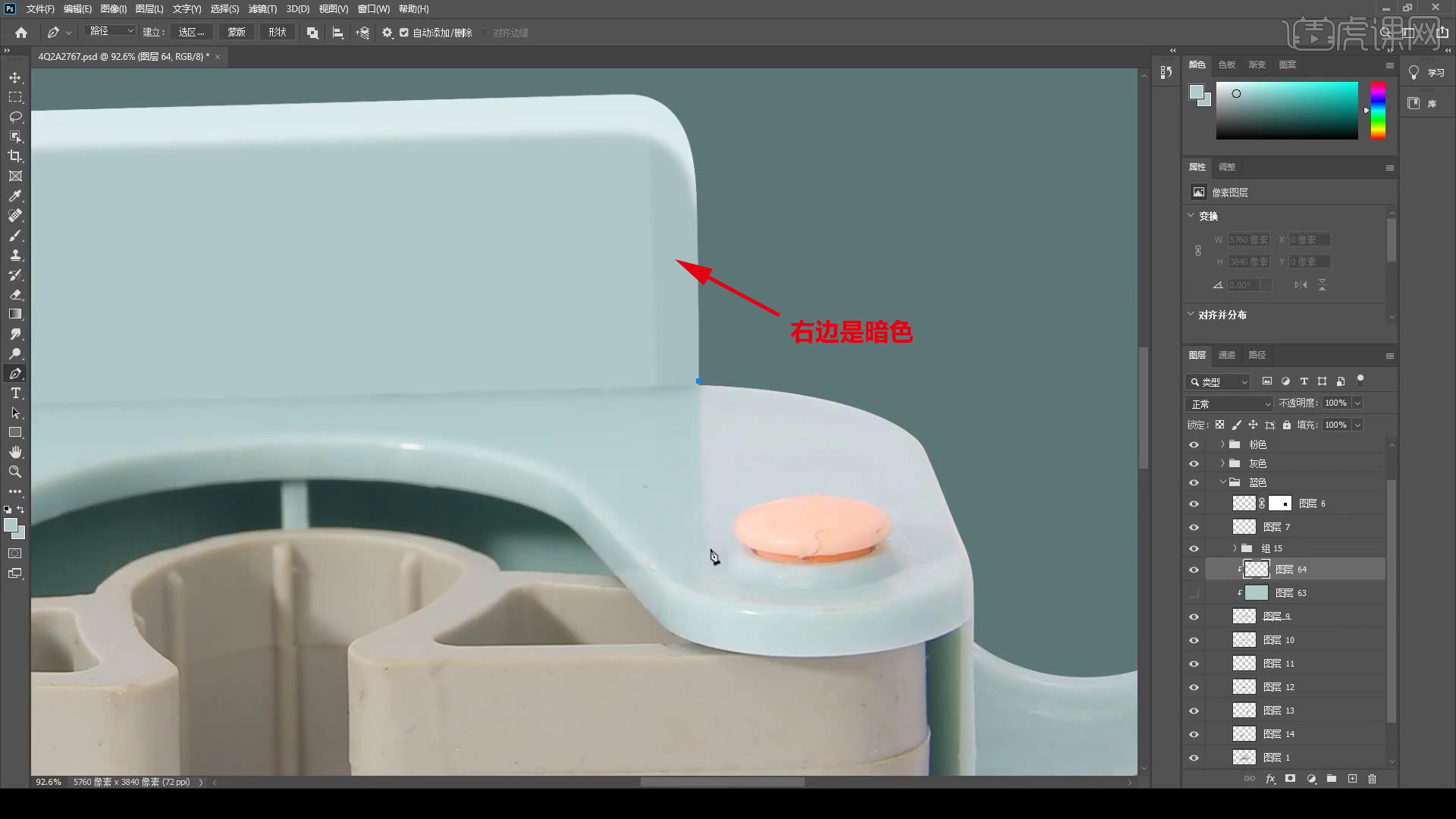
4.填充颜色,画上反光的位置,把两个小结构抠出来。

5.把两个图层降低亮度,【羽化】一下,选中上面部分,填充黑一点的颜色。
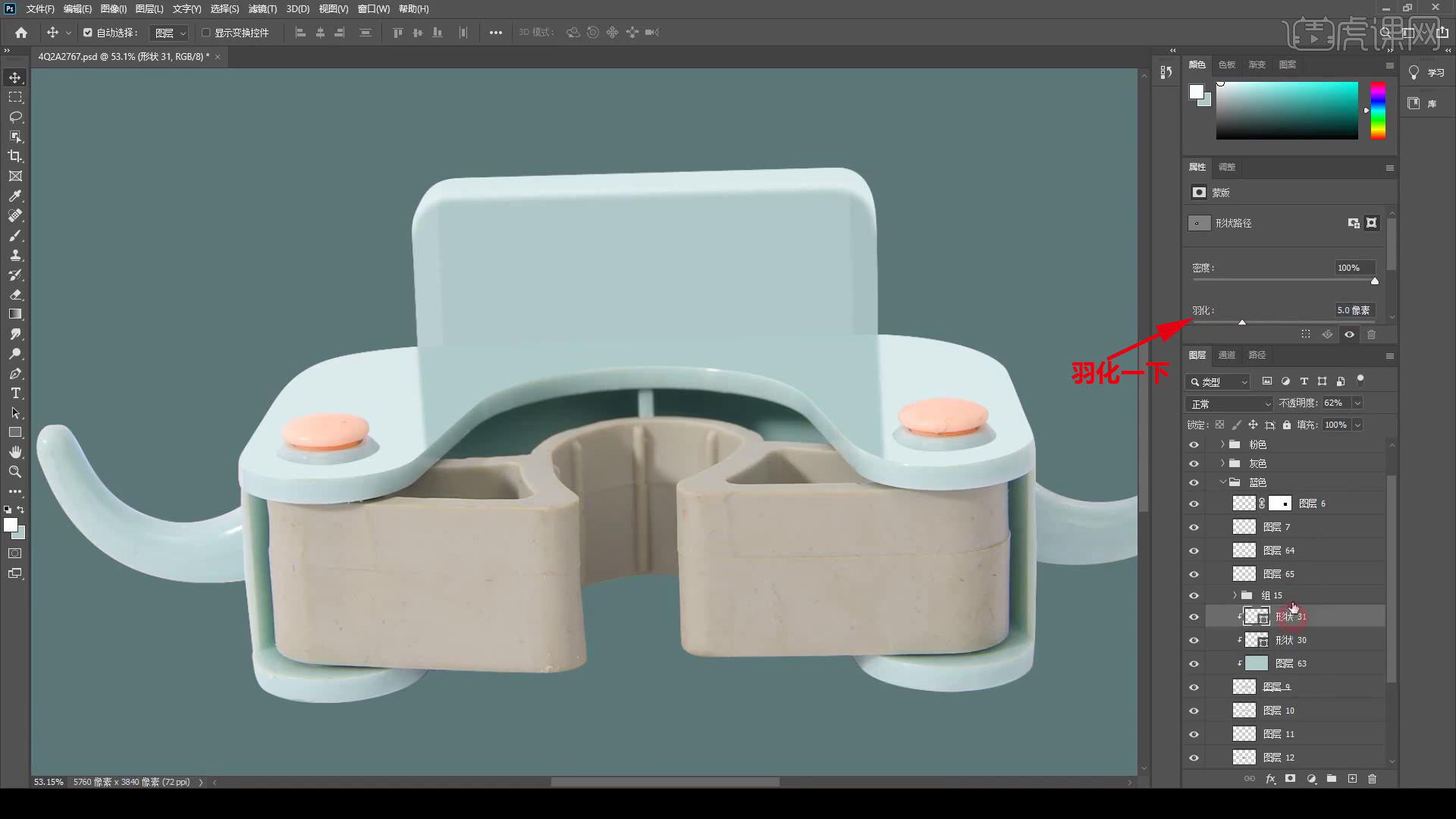
6.往下移动2个像素,图层模式为【正片叠底】,让它两之间有个层次感。

7.两边用【渐变工具】擦掉一些,做侧面的面,画上高光和暗部。
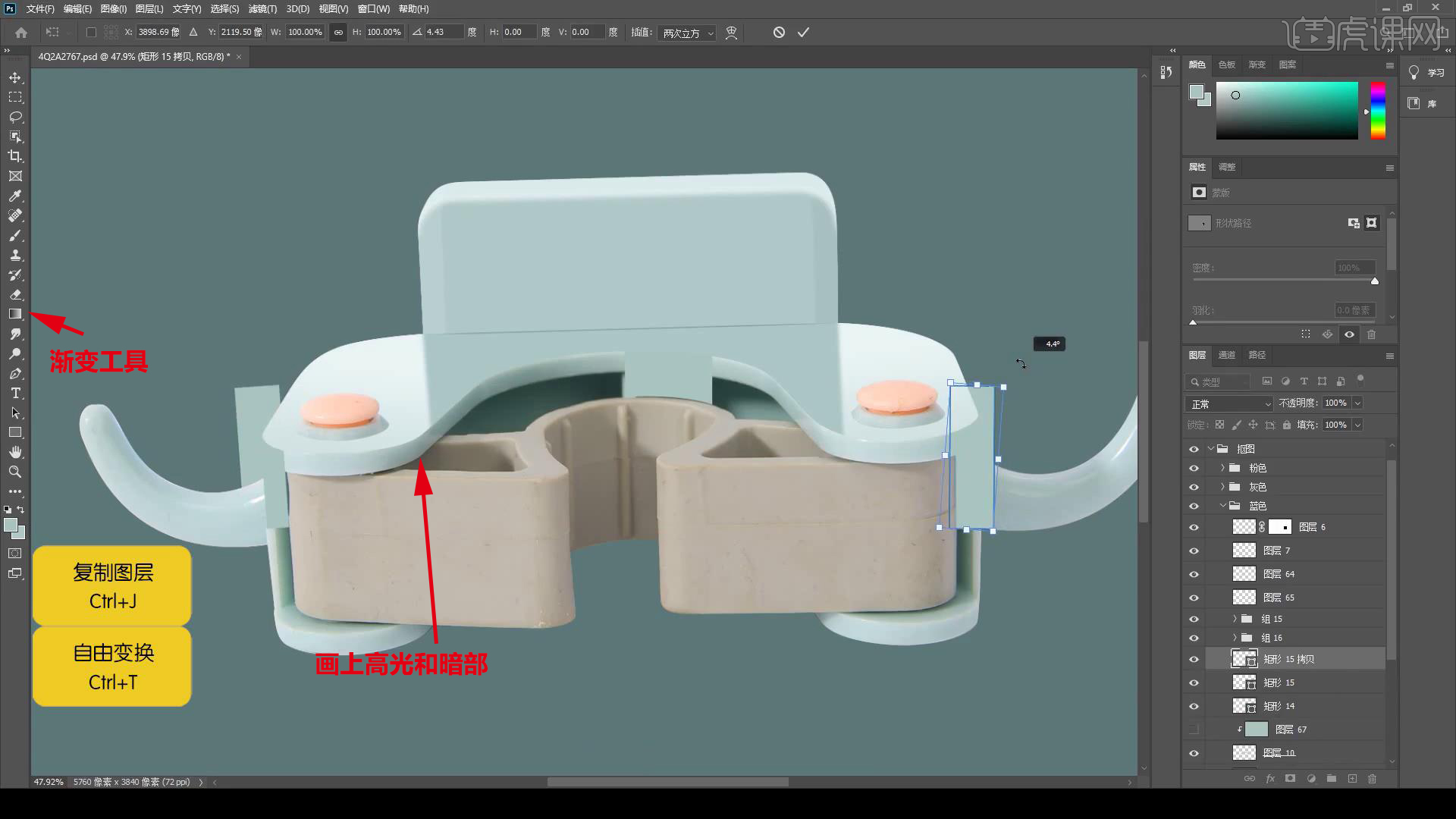
8.添加【蒙版】,把棱的高光画出来,【高斯模糊】一下。

9.做小的凸起部分,给它一个颜色,中间给上高光。

10.右边给上暗部,接触的部分给上高光,【高斯模糊】一下。

11.最下面给上【黑色】的边,【高斯模糊】一下,把多余的部分擦掉。

12.两边过渡一下,添加【蒙版】,做最上面的部分,画的圆润一些。

13.选中上面部分,点击【选择】-【反选】,往下移动,填充颜色,【高斯模糊】一下。

14.两侧给个深色,画上面的高光和暗部,两边过渡一下。
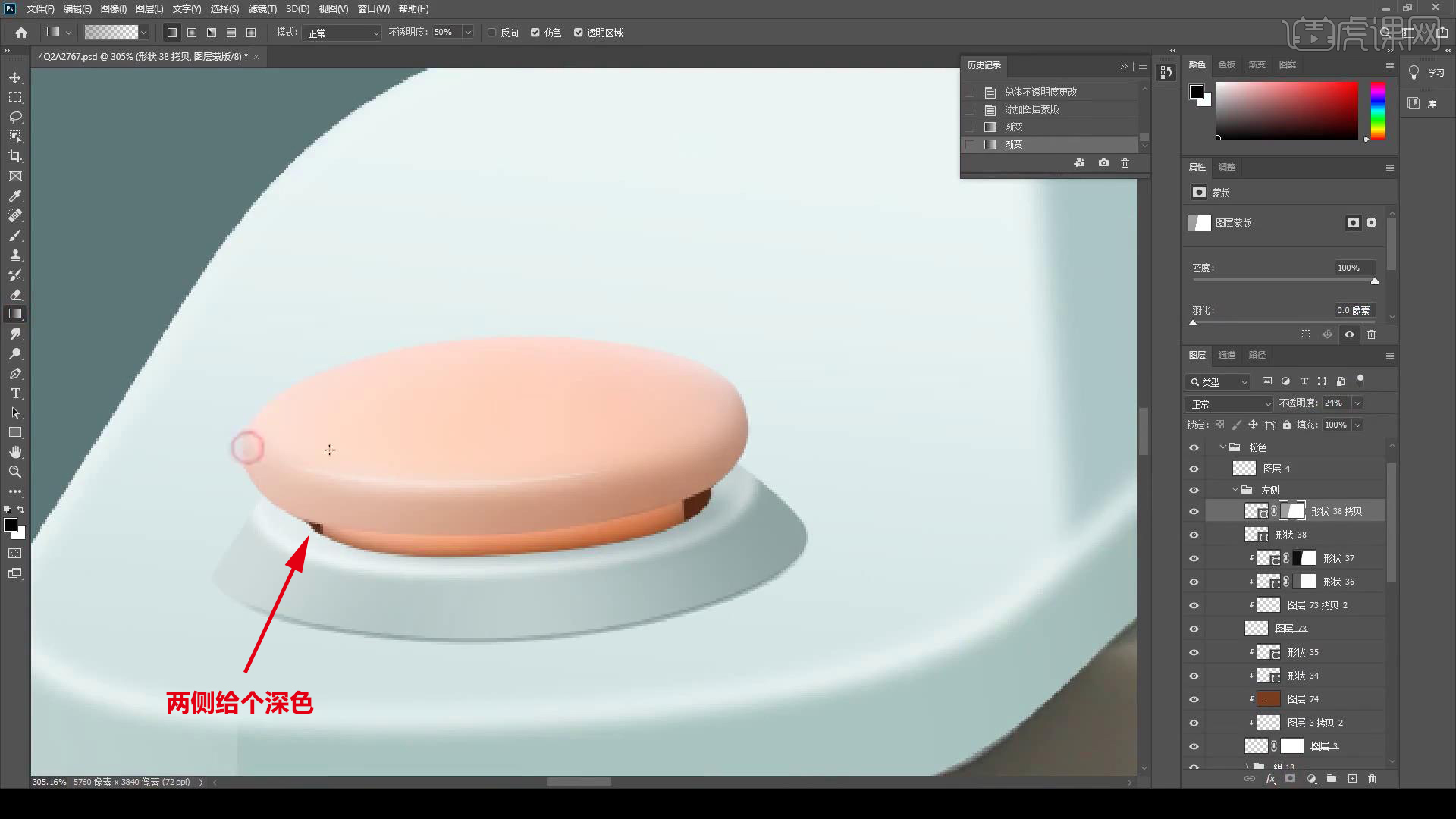
15.把它复制到另一边,做两边的角,复制一层,给个【高斯模糊】。

16.画上亮部和暗部,复制到另一边,做下面部分。

17.画上投影,给上高光,图层模式为【正片叠底】,【羽化】一下。

18.把侧面的结构画出来,添加【蒙版】,里面过渡一下,画上高光,复制到另一边。

19.做灰色的部分,填充颜色,画上亮部和暗部,画上产品的投影,图层模式为【正片叠底】,【羽化】一下,降低【不透明度】。

20.最终效果如图示,同学们记得上传自己的作业哦!

以上就是PS-拖把夹子精修图文教程的全部内容了,你也可以点击下方的视频教程链接查看本节课的视频教程内容,虎课网每天可以免费学一课,千万不要错过哦!













